スクリーンリーダーの活用方法と代表的な5つのツールを解説
2025/06/18
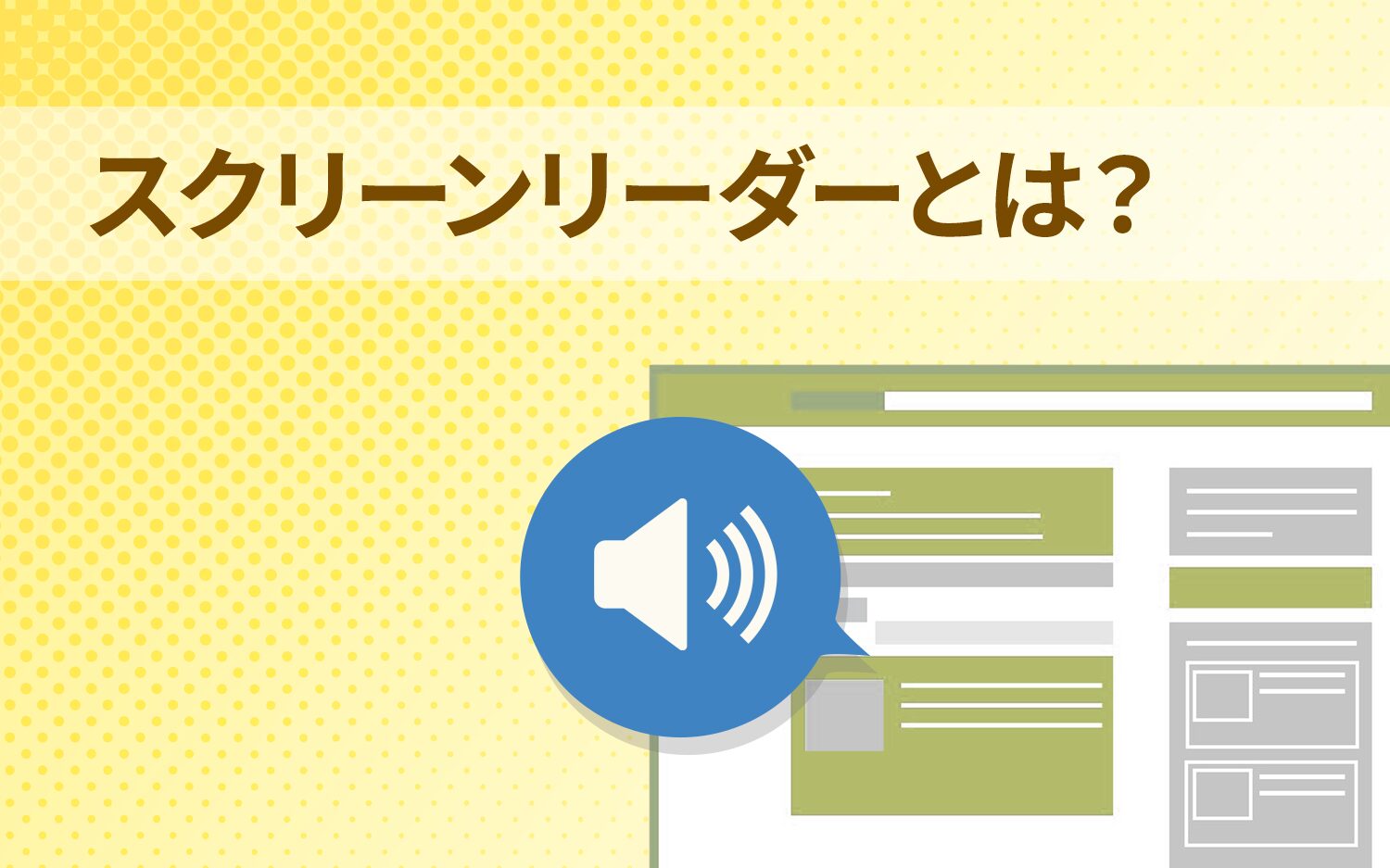
スクリーンリーダーとは、パソコンなどの画面上のテキストを合成音声に変換して読み上げるツールであり、主に全盲やロービジョン(見えづらい)など視覚に障がいを持つ方向けの支援ツールとして利用されています。通常は、テキストを音声変換し自動的に読み上げますが、点字ディスプレイ(※)に点字出力する機能を持つツールもあります。
スクリーンリーダーはウェブブラウザ上の情報取得だけでなく、メールやチャット、あるいはWordやExcelといったアプリケーションなど、パソコン上(あるいはスマートフォン)で行うあらゆる操作を、音声や点字によってサポートしてくれます。
このように、スクリーンリーダーは視覚に障がいを持つユーザーがパソコンやインターネットを利用する上では必要不可欠なツールですが、どのように使うか、またどんなツールがあるのかわからないという方も多いと思います。
そこで本記事では、スクリーンリーダーの特徴について詳しく解説するとともに、実際に利用されている代表的なツールについてまとめましたので、スクリーンリーダーの利用を検討している方はぜひご覧ください。
※画面の文字情報を点字に変換してくれるデバイス
目次
視覚障がい者のスクリーンリーダーの利用率は96.6%
まず、スクリーンリーダーが実際にどの程度利用されているのかについてですが、認定NPO法人視覚障碍者の就労を支援する会(タートル)が視覚に障がいを持つユーザーに対して行った調査結果によると、WindowsPC環境においてスクリーンリーダーを利用しているユーザーは96.6%にのぼることがわかっています。下記は、2021年の第一回調査結果を示すグラフです。
◆使用している視覚支援機能
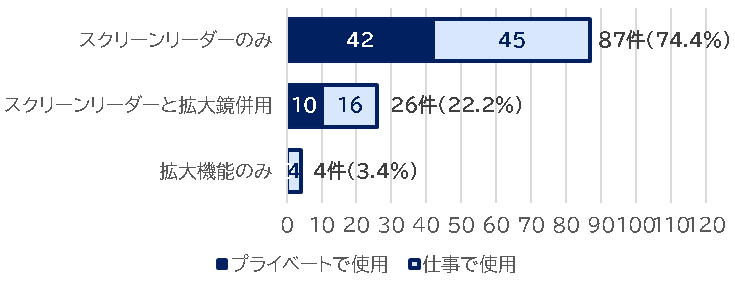
※調査期間:2021年11月1日~2021年12月28日
※総回答数:117件
このように、ほとんどのユーザーが仕事やプライベートに関わらず、スクリーンリーダーを単体あるいは拡大鏡(OS付属の機能)などを併用しながら利用しており、視覚障がい者にとって、スクリーンリーダーは必要不可欠なツールであることがわかります。
代表的な5つのスクリーンリーダー
それではここで、一般的に利用されている代表的なスクリーンリーダーを、無料と有料のものをあわせて5つ紹介いたします。
| ツール名 | 特徴 | 価格 |
| ① NVDA 日本語版 | 国際シェア1、2を争う有名ツールで、オープンソースソフトウェアであるためカスタマイズ性が高い。無料のスクリーンリーダーの中では国内の利用率が最も高い。 | 無料 |
| ② ナレーター | Windows標準搭載のスクリーンリーダーであるため、インストールの手間がなく手軽に使いやすい。専門ソフトには機能面で劣るため補助的に活用されることが多い。 | 無料 |
| ③ PC-Talker | 国内で最も利用者が多いスクリーンリーダー。国内企業による開発のため、漢字の違いなど日本語の精緻な読み上げに長けている。専用のソフトウェアも多く開発されている。 | ・PC-Talker Neo 標準価格(利用期間5年) 44,000円 自費割引(利用期間3年) 19,800円・PC-Talker Neo Plus 標準価格(利用期間5年) 66,000円 自費割引(利用期間3年) 29,700円 |
| ④ JAWS 2023 日本語版 | ウェブブラウザやOffice関連ソフトの他、様々なアプリケーションに対応可能。個人ユーザーの他、多くの自治体や企業で活用されているツール。 | ・JAWS 2023 日本語版 新規導入 207,900円 |
| ⑤ ZoomText 2023 日本語版 | 画面拡大がメインの機能であり、その補助的な役割で読み上げ機能が使われる。スクリーンリーダーと画面拡大の中間的な位置付けで、視覚障がいの程度に合わせて柔軟に活用できるツール。 | ・ZoomText 2023+リーダー 日本語版 新規導入 143,000円 |
※価格はプランにより異なります。詳しくは各公式サイトをご確認ください。
① NVDA 日本語版(無料)
NVDAは、オープンソースのスクリーンリーダーとして世界中で開発および利用されているツールです。もともと世界数十ヵ国で広く利用されているツールですが、日本語の対応が不十分だったため、NVDA日本語チームによって、日本語音声エンジンと点訳エンジンを搭載した「NVDA 日本語版」が独自にリリースされました。
オープンソースであることから、公式のプラグインや独自開発のプラグインをつないで、欲しい機能を追加するなどカスタマイズ性が高い点が最大の特徴です。
② ナレーター(無料)
ナレーターは、WindowsOSに標準搭載されているスクリーンリーダーアプリです。ダウンロードやインストールの手間がなく、PCを購入した時点ですぐに使えるため、手軽にスクリーンリーダーを体験できるツールでもあります。
OSの一機能であるため、職場において指定アプリケーション以外のインストールが許されないなどの理由から、スクリーンリーダーが導入ができない場合に活用できるツールです。
③ PC-Talker(有料)
PC-Talkerは、国内で最も利用率の高いスクリーンリーダーです。高知システム開発により国内開発されたツールのため、他の海外発のツールに比べて日本語への親和性が高く、サポートも丁寧で早いことが特徴です。無料のスクリーンリーダーと比べると、発声もより人間に近く格段に聞き取りやすい音声です。
ただ、元々PC-Talkerは同社が開発した他のソフトウェアに特化したツールであるため、職場などでの利用においては若干使いづらさがあり、どちらかといえば個人利用向けのスクリーンリーダーと言えるでしょう。
④ JAWS 2023 日本語版(有料)
JAWSはアメリカ発のスクリーンリーダーで、各主要ブラウザのほか、Microsoft Officeなどの各種主要ソフトウェアにも対応しています。さらに、強力なスクリプティング機能により、単に読み上げるだけでなく、アプリケーションの構造や動作を詳細に認識し、適切な情報を提供することが可能なため、その他多くのアプリケーションにも柔軟に対応します。
このことから、一般的に使用されている業務システムやグループウェアなど、他のスクリーンリーダでは使用できないケースにおいても利用できることが多いため、企業でもしばしば活用されているスクリーンリーダーです。
⑤ ZoomText 2023 日本語版(有料)
ZoomTextもアメリカで開発されたツールですが、こちらのツールは拡大表示が機能の主体となっているツールであり、スクリーンリーダーとしての機能は補助的な位置付けにあります。
そのため、他のスクリーンリーダーと比較すると読み上げ関連の機能は控えめで、主要機能である画面拡大機能を使いながら音声でフォローするといった使い方が主になります。全盲など完全な視覚障がい者向けというより、ロービジョンなどの低視力者が、ある程度視覚を活用しながら読み上げ機能を補助的に使うといったことを想定しているツールになります。
各ツールの国内利用状況
なお、上記に紹介したスクリーンリーダーの利用率を示すデータがありますので、下記に引用いたします。
データは、視覚に障がいを持つユーザーを対象に調査した、パソコンで使うことがある支援ツールの利用割合です。先に述べた通り、国内では「PC-Talker」の利用が最も多いことがわかります。ユーザーは、これらのツールを複数併用して利用するケースが多いようです。
◆パソコンで使うことがある支援ツール(複数回答)
| 支援技術 | 回答者数 | 割合 |
| PC-Talker | 156 | 74.64% |
| JAWS for Windows | 24 | 11.48% |
| NVDA | 121 | 57.89% |
| ナレーター | 104 | 49.76% |
| ZoomText | 1 | 0.48% |
| Windows拡大鏡や配色の変更設定 | 33 | 15.79% |
| macOS VoiceOver | 19 | 9.09% |
| macOSのズーム機能や配色の変更設定 | 8 | 3.83% |
| いずれも利用していない | 2 | 0.96% |
| その他の読み上げまたは表示変更機能 | 4 | 1.91% |
このように、スクリーンリーダーとして様々なツールが提供されていますが、これらのスクリーンリーダーは実際にどのように活用されているのでしょうか。
スクリーンリーダーの5つの活用方法
それでは、スクリーンリーダが実際にどのように使われているかについて、5つの活用方法を紹介します。
活用方法① 視覚障がいを持つユーザーのサポート
まずは冒頭でも述べたように、スクリーンリーダーの主たる用途は、視覚に障がいを持つユーザーが音声あるいは点字など、視覚以外の手段によって画面内の情報を得るために活用されます。
ほとんどのツールは、単にウェブブラウザの読み上げだけでなく、メールやチャット、あるいはオフィス関連などのアプリケーションにも対応しており、キーボードからの入力内容の読み上げといったことも可能です。
活用方法② 学習障がいを持つユーザーのサポート
スクリーンリーダーは、視覚障がい者だけではなく、読み書きの困難な方や学習障がいを持つユーザーをサポートするツールとしても多く利用されています。
◆学習障がいを持つユーザーがスクリーンリーダーを利用するメリット
・正確に言葉を発音してくれるため発音の習得の助けになる。
・一定のスピードで読み上げてくれるため読むペースを保ちやすい。
・単語ごとに区切って読み上げる機能により単語の認識を助ける。
・文法的な説明を付加する機能により文章構造の理解度が深まる。
このように、スクリーンリーダーは読字障がいをサポートする様々な支援機能があり、読む能力の向上につながりますし、学習意欲の向上にも役立ちます。
活用方法③ マルチタスクツールとして活用
スクリーンリーダーの音声読み上げ機能を利用することで、文書の読み上げを聞きながらデータ入力やメモなど他の作業ができるため、作業の効率化につながります。あるいは、車の運転中や料理中など、目の使えない状況でも活用することができます。筆者自身も、車の運転中にスクリーンリーダーでニュースサイトを読み上げさせ、ラジオ感覚で利用することがあります。
活用方法④ 文章校正として活用
自身が書いた記事や論文などを校正するために活用されます。自分で書いた文章は、自分で黙読するだけでは間違いを見逃してしまうことがありますが、スクリーンリーダーを通して代読してもらうことで客観的に文章を捉えやすくなるため、誤字・脱字といった誤りはもちろん、文章の違和感などにも気づきやすくなります。
活用方法⑤ 外国語学習のサポート教材として活用
例えば英語のサイトでスクリーンリーダーを利用すれば、リスニングの練習に役立てることができます。また、スクリーンリーダーは正確な発音で読み上げてくれるので、「単語の意味はわかるけれど、発音がわからない」といった場合に、正しい発音を確認することができます。
同じ単語でも、単体での発音と文章の流れの中での発音が違う場合がありますが、スクリーンリーダーはいずれも区別して正確に発音してくれるため、外国語学習における優秀な支援ツールとして活用することが可能です。
このように、スクリーンリーダーは障がいを持つユーザーだけでなく、健常者でも多様なシーンで活用できる幅広い用途を持ったツールなのです。
スクリーンリーダーを活用する上での3つの注意点
このように、スクリーンリーダーは視覚障がい者や読み書きが困難な方にとって有効な支援技術ですが、利用にあたってはいくつかの注意点もあります。
注意点① すべての情報が正確に読み上げられるとは限らない
スクリーンリーダーは便利なツールですが、すべてのサイトやアプリケーションで意図通りに動作するとは限りません。
例えば、HTMLの構造が正しく記述されていなかったり、画像に代替テキストが設定されていなかったりすると、読み上げが途切れる・誤解を生むことがあります。
これはユーザー側では改善できないため、情報提供者側の対応が不可欠です。
注意点② 複数のスクリーンリーダー間で動作が異なることがある
同じページであっても、NVDAとJAWS、あるいはスマホのVoiceOverで読み上げ方が異なることがあります。特定の要素が飛ばされたり、ラベルの読み上げ順が異なるといった細かな違いです。
これはツールごとの仕様差や設定の影響であり、開発者にとっては一つのツールだけで確認するのでは不十分という現実があります。
注意点③ ユーザーのリテラシーによって操作性に差が出る
スクリーンリーダーは便利ですが、操作にはある程度の慣れが必要です。
ショートカットキーの多用や、意図しない読み上げが続くケースもあり、特に高齢者やデジタル機器に不慣れな方にとっては、習得のハードルがあるのも事実です。
そのため、導入支援やガイドラインの整備も重要になります。
スマートフォンにもスクリーンリーダーは標準装備されている
先に紹介したスクリーンリーダーは主にPCで利用されるツールですが、スマートフォンにもスクリーンリーダー機能は搭載されており、各OSで下記のスクリーンリーダーが標準装備されています。
◆スマートフォンに標準装備されているスクリーンリーダー
iOS:VoiceOver
いずれのツールも、スマートフォンの補助機能としてスマホ操作に特化した機能性を持っており、タップ・スワイプ・長押し・2本指操作など、ユーザーのジェスチャーによって読み上げやスマホ操作ができ、着信時には音声によって知らせてくれるなどの機能があります。
筆者はAndroid端末は所有しておりませんが、iPhoneを利用しているので実際にVoiceOver機能を試してみました。下記は、実際の音声です。
◆VoiceOverの音声ガイド ※音量に注意
このように、Siriと同じ音声で読み上げてくれます。他の声質にも変更できますが、Siriが最も聞き取りやすく耳触りが良いと感じました。読み上げ速度の調節など、細かい設定が可能です。
また、スマートフォンでも点字入力が可能となっており、iOSではVoiceOverから点字入力を有効化できますし、AndroidではTalkBack点字キーボードをセットアップすることで利用が可能となります。
◆iPhoneの点字入力設定画面
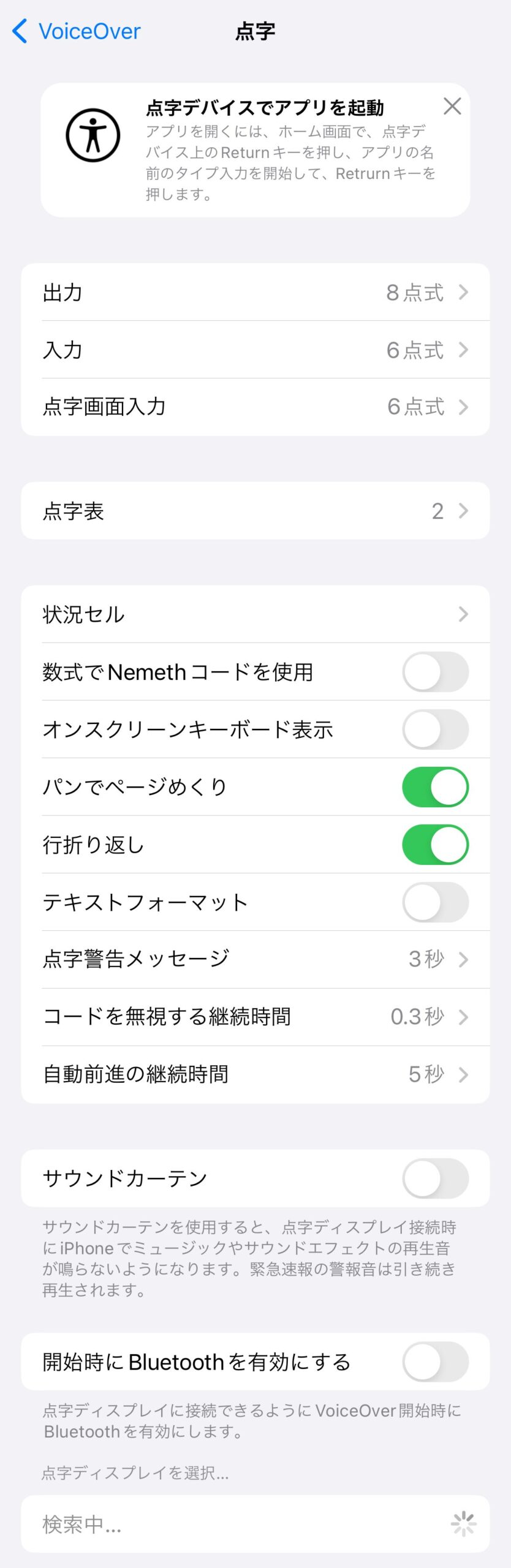
本記事では、先に5つのスクリーンリーダーを紹介しましたが、そのどれもがWindows対応であり、現在のところMacOSに対応したスクリーンリーダーはほとんどありません。そのため、VoiceOverはMacやiPhoneユーザーにとっての貴重なサポートツールであり、今後もOSのアップデートごとに機能性や利便性が高まっていくでしょう。
スクリーンリーダーでSNSも利用できる
スマートフォンで最も利用するサービスのひとつがSNSですが、視覚に障がいを持つユーザーも、スクリーンリーダーを利用すればSNSを利用することが可能です。
InstagramやX(旧Twitter)、Facebookといった代表的なSNSは、情報が系統立てられて表示されるためスクリーンリーダーによって情報を拾いやすく、各SNSとも画像に代替テキスト(画像の説明文)が付与できるため、スクリーンリーダーを用いれば問題なく利用することができます。
各SNSともアクセシビリティに配慮が進んでおり、障がいを持つユーザーも快適に利用できるために、随時新しい機能が導入されております。
企業が視覚障がい者に対して配慮・提供できること
先に述べたように、スクリーンリーダーは多くのユーザーに利用されており、様々なツールが提供されています。そして、ウェブアクセシビリティの合理的配慮の提供が義務化(※)された今日、情報を提供する側である企業も、視覚に障がいを持つユーザーが正しく情報を得るために自社サイトのアクセシビリティを高める必要があります。
※義務化について詳しくは、こちらの記事も併せてご覧ください。
スクリーンリーダーをウェブアクセシビリティの検証ツールとして活用する
スクリーンリーダーを正しく機能させるためには、サイトのHTMLを正しく構築する必要があります。具体的には、<h1>~<h6>などの見出しタグを段落ごとに設置する、画像には説明文を付与する、あるいはリンク先の情報を明示するなどといった技術的な対応を行うことで、スクリーンリーダーが情報を拾いやすくなり、ユーザーもよりサイトの内容を理解しやすくなります。
そして、このような構築を行った上で、サイト制作者側も実際にスクリーンリーダーを利用して構築したページやコンテンツの検証を行うことが非常に重要です。同じ情報でも、視覚から得られる情報と聴覚から得られる情報は理解に齟齬が生じやすいため、スクリーンリーダーによって、読み上げに誤りや違和感、分かりづらさがないかをしっかりチェックするようにします。
なお、HTML構造が正しく記述されることは、ウェブアクセシビリティだけでなくSEOにも非常に良い効果が期待できるメリットもあります。
ユニウェブならウェブサイト側にスクリーンリーダー機能が実装可能
ウェブサイトの情報を得るために、ユーザーは自身でスクリーンリーダーを用意しなければいけませんが、弊社のウェブアクセシビリティツール「ユニウェブ」を自社サイトに導入していただければ、サイト側にスクリーンリーダーの機能を実装することができます。
ユニウェブは、すべてのウェブサイトに簡単にウェブアクセシビリティ機能を搭載できるプラグイン型のツールです。対象サイトにタグを挿入するだけで、様々なサポート機能が利用できるようになります。下記をご覧ください。
◆ユニウェブのアクセシビリティメニュー
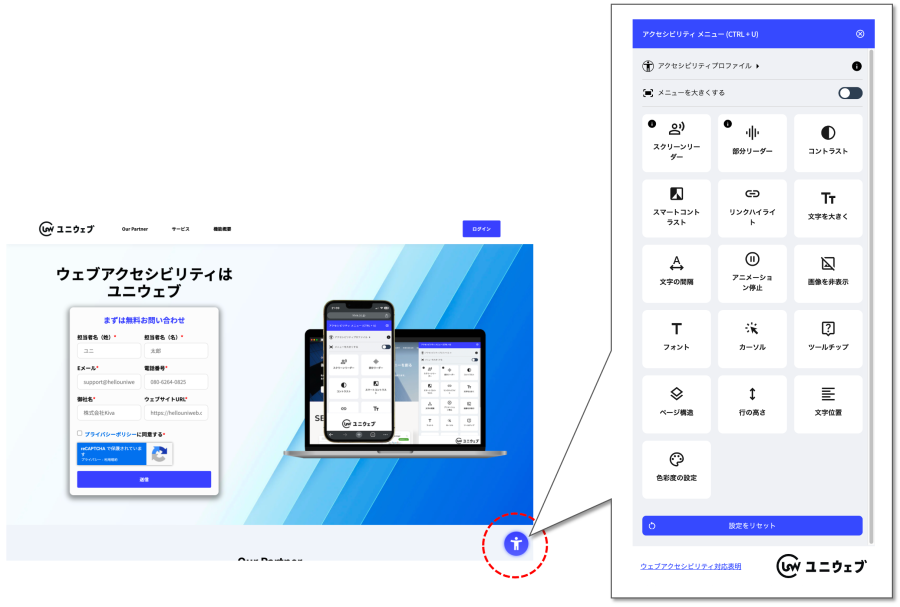
このように、スクリーンリーダーをはじめとしたアクセシビリティ機能が一気に実装され、ユーザーは自身の障がいの程度に合わせて自由に機能を使うことができます。
本記事右下の「青い円形の人型アイコン」をクリックしていただければ、ユニウェブのアクセシビリティメニューが表示されるので、ぜひ実際に機能を確かめてみてください。
通常であれば、スクリーンリーダーを使って1ページずつ内容を聞きながら手動で調整してサイト構造を正していく必要がありますが、ユニウェブならサイトのチェックから問題箇所の分析、サイト構造の自動最適化、そして機能の実装まで一貫して行ってくれるため、短期間で費用を抑えながらウェブアクセシビリティに対応する際、非常に有用なツールとなるはずです。
まとめ
ウェブサイトやウェブコンテンツによって発信される情報は視覚よって得る部分が大きいため、視覚に障がいを持つユーザーにとってスクリーンリーダーは必要不可欠なツールです。そういった意味では、アクセシビリティ支援ツールの中でも特に利用頻度の高いツールと言えます。
また、視覚障がい者のサポートとしてだけではなく、言語学習の教材や文章校正、またウェブアクセシビリティの開発検証など、様々なシーンで幅広く活用される有用なツールでもあります。
ウェブアクセシビリティの合理的配慮の提供義務化に見られる通り、障がいを持つ方がより多くの情報に、よりスムーズにアクセスできることが求められています。そのような背景において、今後はスクリーンリーダーをはじめとした支援ツールが、さらに改善・進化していくことが予想されます。
そして、情報を提供する側ができることは、アクセシビリティに配慮し、よりスクリーンリーダーに親和性の高いウェブサイトやコンテンツを構築することです。弊社のユニウェブを活用すれば、スクリーンリーダーの機能をはじめ多くのアクセシビリティ機能を自社サイトに簡単に実装することが可能ですので、ぜひご検討ください。







